Hp PHOTOSMART D7200 SETUP GUIDE [es]

Ayuda de
HP Photosmart D7200 series


Contenido
1 Ayuda de HP Photosmart D7200 series.................................................................................3
2 Descripción general de HP Photosmart
El dispositivo HP Photosmart de un vistazo...............................................................................5
Descripción general del panel de control...................................................................................6
Descripción general de los menús.............................................................................................8
Introducción de texto con el teclado visual.................................................................................9
Utilice el software HP Photosmart............................................................................................10
3 Cómo buscar más información.............................................................................................11
4 Últimos pasos en la configuración del HP Photosmart
Establecimiento de las preferencias.........................................................................................13
Información de conexión del equipo.........................................................................................16
Conexión a una red..................................................................................................................22
5¿Cómo?...................................................................................................................................37
6 Cargue papel
Elija papeles para la impresión.................................................................................................39
Carga de papel.........................................................................................................................42
Cómo evitar atascos de papel..................................................................................................48
7 Impresión desde el equipo
Impresión desde una aplicación de software...........................................................................49
Establecimiento del HP Photosmart como impresora predeterminada....................................50
Cambio de la configuración de impresión del trabajo actual....................................................50
Cambio de la configuración de impresión predeterminada......................................................55
Atajos de impresión..................................................................................................................55
Realización de trabajos de impresión especiales.....................................................................56
Cómo detener un trabajo de impresión....................................................................................67
Contenido
8 Uso de las funciones de fotografía
Ver y seleccionar fotografías....................................................................................................70
Impresión de fotografías...........................................................................................................71
Crear proyectos especiales a partir de sus fotos.....................................................................73
Compartir fotografías con software HP Photosmart.................................................................74
Almacenamiento de fotografías en el equipo...........................................................................76
Edición de fotografías con el panel de control..........................................................................77
9 Impresión de informes y formularios
Impresión de un informe de autocomprobación.......................................................................85
Impresión de formularios..........................................................................................................86
10 mantenimiento del HP Photosmart
Compruebe los niveles de tinta estimados...............................................................................87
Trabajo con cartuchos de tinta.................................................................................................88
1

Limpieza de HP Photosmart.....................................................................................................95
Sonidos de mantenimiento automático....................................................................................95
Ahorro de energía con el HP Photosmart apagado..................................................................96
Apague el HP Photosmart........................................................................................................96
11 Buscar consumibles de tinta.................................................................................................97
12 Solución de problemas
Sugerencias de solución de problemas....................................................................................99
Contenido
Solución de problemas de instalación de hardware...............................................................103
Solución de problemas de instalación del software................................................................107
Solución de problemas de configuración de redes cableadas...............................................113
Solución de problemas con la calidad de impresión..............................................................116
Solución de problemas de impresión.....................................................................................123
Solución de problemas con la tarjeta de memoria y el puerto USB frontal............................130
Errores....................................................................................................................................137
13 Garantía y asistencia técnica de HP
Garantía..................................................................................................................................157
Información sobre la garantía de los cartuchos de impresión................................................157
Proceso de asistencia............................................................................................................157
Antes de llamar al servicio de asistencia técnica de HP........................................................158
Asistencia telefónica de HP....................................................................................................158
Opciones de la garantía adicional..........................................................................................159
HP Quick Exchange Service (Japan).....................................................................................160
HP Korea customer support...................................................................................................160
Preparación del HP Photosmart para su envío......................................................................161
Embalaje del HP Photosmart.................................................................................................162
14 Información técnica
Specifications.........................................................................................................................163
Programa medioambiental de administración de productos..................................................164
Avisos normativos...................................................................................................................167
Índice...........................................................................................................................................171
2
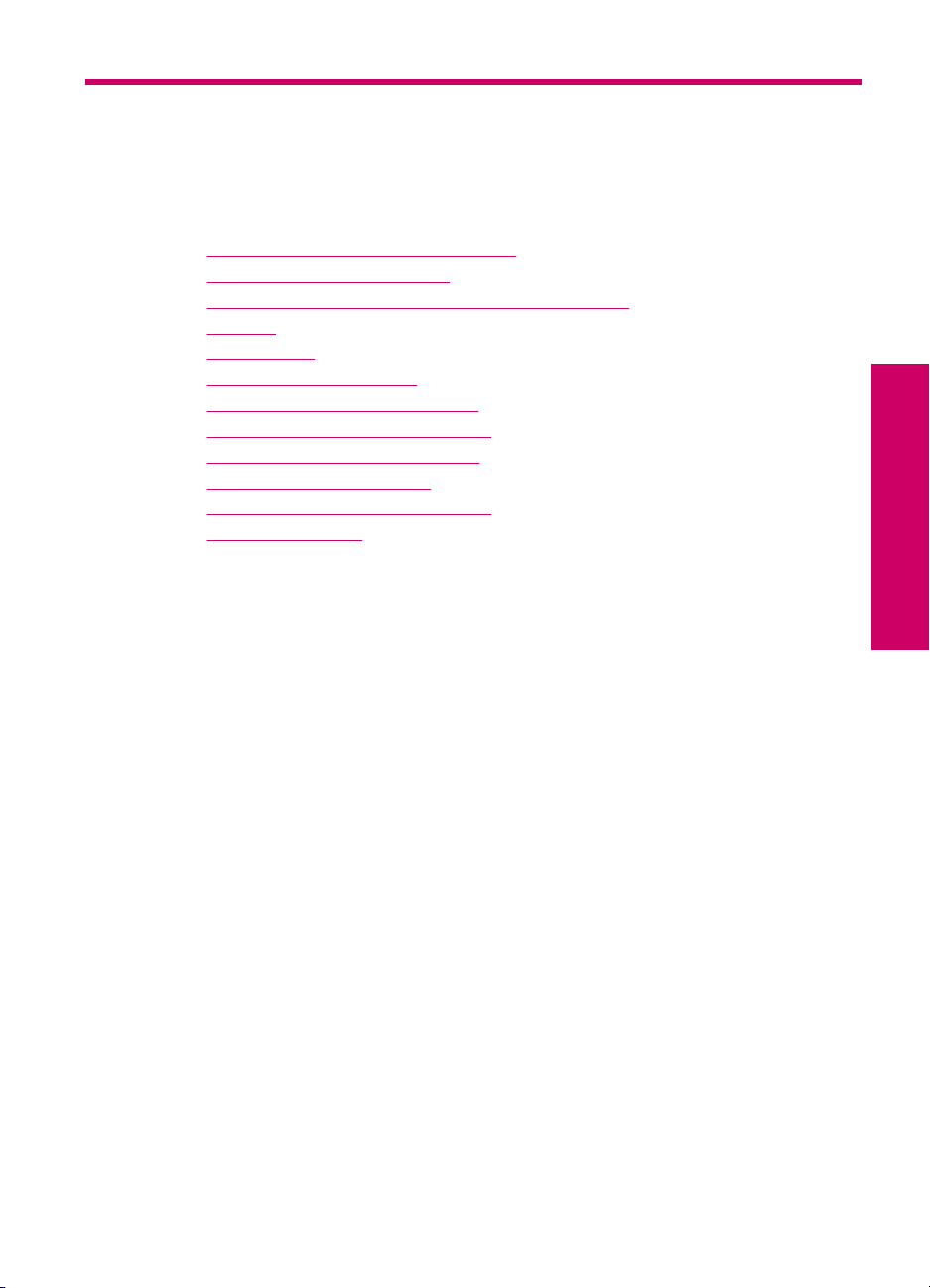
1 Ayuda de HP Photosmart
D7200 series
Para obtener más información acerca de HP Photosmart, consulte:
•“
Descripción general de HP Photosmart” en la página 5
Cómo buscar más información” en la página 11
•“
Últimos pasos en la configuración del HP Photosmart” en la página 13
•“
¿Cómo?” en la página 37
•“
Cargue papel” en la página 39
•“
Impresión desde el equipo” en la página 49
•“
Uso de las funciones de fotografía” en la página 69
•“
Impresión de informes y formularios” en la página 85
•“
mantenimiento del HP Photosmart” en la página 87
•“
Buscar consumibles de tinta” en la página 97
•“
Garantía y asistencia técnica de HP” en la página 157
•“
Información técnica” en la página 163
•“
Ayuda de HP Photosmart
D7200 series
Ayuda de HP Photosmart D7200 series 3

Ayuda de HP Photosmart
D7200 series
Capítulo 1
4 Ayuda de HP Photosmart D7200 series

2 Descripción general de
HP Photosmart
Utilice el HP Photosmart para llevar a cabo rápida y fácilmente determinadas tareas,
como imprimir fotografías desde una tarjeta de memoria. Se puede acceder a muchas
funciones de HP Photosmart directamente desde el panel de control, sin necesidad de
encender el equipo.
En esta sección se tratan los siguientes temas:
•
El dispositivo HP Photosmart de un vistazo
Descripción general del panel de control
•
Descripción general de los menús
•
Introducción de texto con el teclado visual
•
Utilice el software HP Photosmart
•
El dispositivo HP Photosmart de un vistazo
Etiqueta Descripción
1 En
2 Puerta de cartuchos de tinta
3 Pantalla de gráficos en color (también
denominada pantalla)
4 Panel de control
5 Ranuras de tarjetas de memoria y luz Photo
6 Puerto USB frontal
7 bandeja de fotografías
8 Bandeja de entrada principal (también se
denomina bandeja de entrada)
Descripción general de HP Photosmart 5
Descripción general

Capítulo 2
(continúa)
Etiqueta Descripción
9 Extensor de la bandeja de papel (también
10 Bandeja de salida
11 Conexión de alimentación
12 Puerto Ethernet
13 Puerto USB posterior
14 Puerta trasera
* Utilícelo sólo con el adaptador de corriente suministrado por HP.
denominado extensor de la bandeja)
*
Descripción general del panel de control
Esta sección describe las funciones de los indicadores y botones del panel de control,
además de los iconos y el modo de inactividad de la pantalla.
En esta sección se tratan los siguientes temas:
•
Funciones del panel de control
Iconos de la pantalla
•
Mostrar estado de reposo
•
Funciones del panel de control
El siguiente diagrama y la tabla relacionada ofrecen una referencia rápida sobre las
funciones del panel de control del HP Photosmart.
Descripción general
Ethernet
6 Descripción general de HP Photosmart

Etiqueta Nombre y descripción
1 Pantalla de gráficos color: (también denominada pantalla): permite visualizar menús,
2 Imprimir fotos: en función de si accede a las fotografías desde los menús Barra de
3 Indicador de atención: indica que ha ocurrido un problema. Consulte la pantalla para obtener
4 Cancelar: permite detener la operación actual, salir de un menú o salir de los ajustes.
5 Elim. de ojos rojos: activa y desactiva la función Elim. de ojos rojos. En forma
fotografías y mensajes. La pantalla táctil se puede ajustar a diferentes posiciones. Esto permite
al usuario cambiar el ángulo de visión para acomodar varias colocaciones de dispositivos y
condiciones de iluminación.
herramientas de inserción, Imprimir o Creación, el botón Imprimir fotos mostrará la
pantalla Vista preliminar o imprimirá las fotografías seleccionadas. Si no se han seleccionado
fotografías, se le preguntará si desea imprimir todas las fotografías de la tarjeta o dispositivo
de almacenamiento.
más información.
predeterminada, esta función se encuentra desactivada. Cuando la función está activada, el
HP Photosmart corrige automáticamente el efecto de ojos rojos en la fotografía que muestra la
pantalla.
Iconos de la pantalla
Los siguientes iconos pueden aparecer en la parte inferior de la pantalla para
proporcionar información importante sobre HP Photosmart.
El icono. Propósito
Muestra el estado del cartucho de tinta. El color del icono corresponde al color
del cartucho de tinta y el nivel de llenado al nivel de tinta.
Nota Los iconos de nivel de tinta sólo aparecen si uno de los cartuchos de tinta
está por debajo del 50% de su capacidad. Si el nivel de tinta de todos los
cartuchos supera el 50% de su capacidad, no se muestran en pantalla los iconos
de los cartuchos de tinta.
Indica que el cartucho de tinta está casi vacío necesita ser reemplazado.
Muestra que se ha instalado un cartucho de tinta desconocido. Este icono puede
aparecer si un cartucho de tinta contiene una tinta que no sea HP.
Indica que existe una conexión de red con cable.
Indica que se ha conectado al puerto USB frontal un adaptador para impresora
y PC HP bt450 con tecnología inalámbrica Bluetooth
Descripción general del panel de control 7
®
.
Descripción general
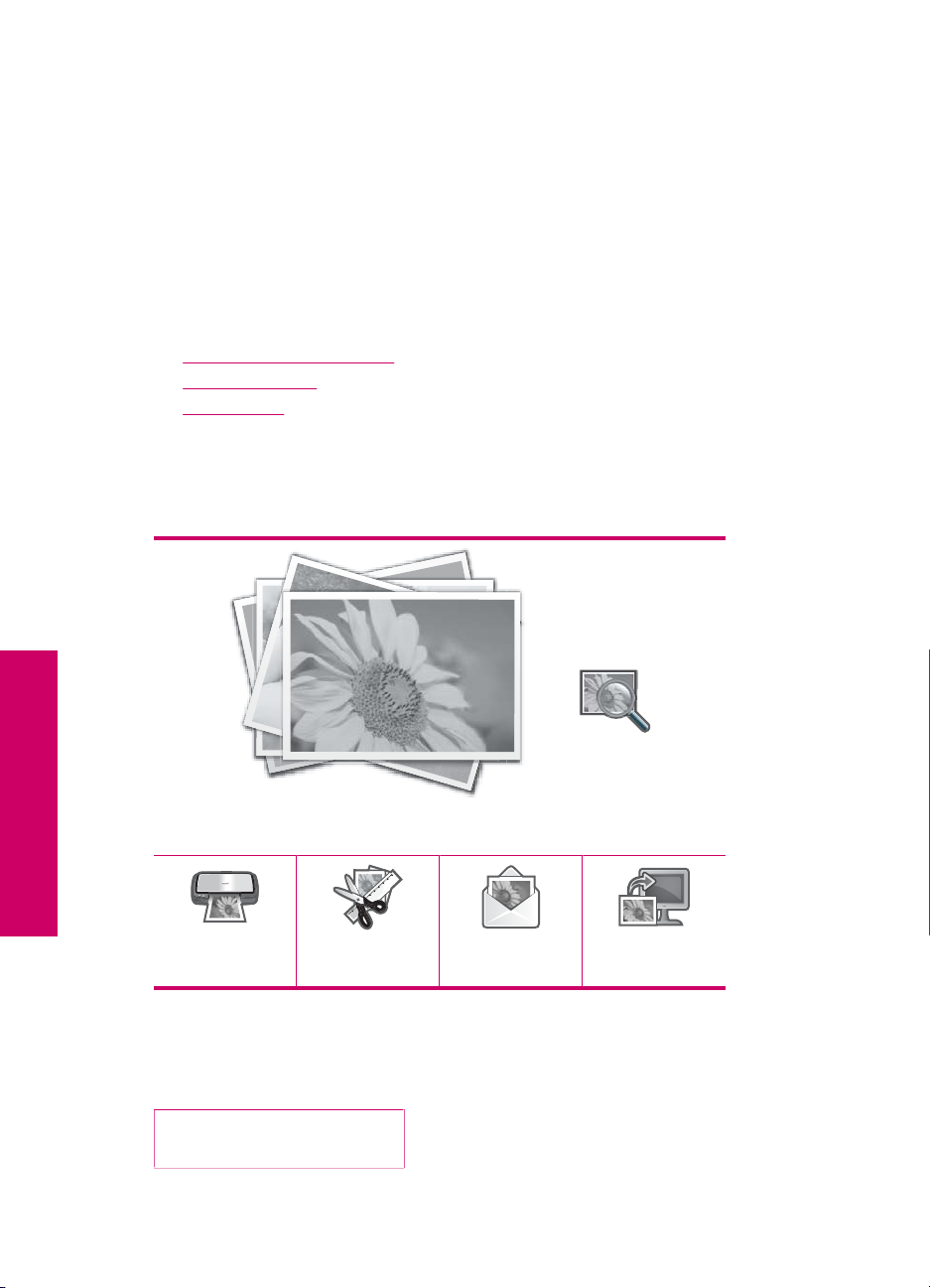
Capítulo 2
Mostrar estado de reposo
Para alargar la vida útil de la pantalla, ésta se atenúa tras dos minutos de inactividad.
Después de 30 minutos de inactividad, la pantalla de gráficos color se coloca en modo
dormir y se apaga por completo. La pantalla se vuelve a encender al tocar la pantalla,
pulsar un botón del panel de control, insertar una tarjeta de memoria, conectar un
dispositivo de almacenamiento o acceder al HP Photosmart desde un equipo conectado.
Descripción general de los menús
Los siguientes temas proporcionan una guía de referencia rápida para los menús de nivel
superior que aparecen en la pantalla del HP Photosmart.
•
Menú Photosmart Express
Menú Configurar
•
Menú Ayuda
•
Menú Photosmart Express
Las opciones siguientes está disponibles en el menú Photosmart Express al insertar
una tarjeta de memoria o dispositivo de almacenamiento.
Descripción general
Barra de herramientas de inserción
Imprimir
Menú Configurar
Las siguientes opciones están disponibles al pulsar Configurar del menú Photosmart
Express.
Papel escolar imprimible
Menú Ayuda
8 Descripción general de HP Photosmart
Creación
Botón
Guardar

Herramientas
Preferencias
Redes
Bluetooth
Nota La opción Bluetooth sólo aparece si se ha conectado un adaptador de
impresora y PC inalámbrico HP bt450 Bluetooth
®
al HP Photosmart.
Menú Ayuda
El menú Ayuda proporciona un acceso rápido a los temas de ayuda importantes.
Aparece cuando se pulsa el icono ? cuando está en modo de reposo. También puede
acceder a este menú mediante el menú Configurar. Están disponibles las siguientes
opciones. Si selecciona uno de los primeros cuatro temas, se muestra la ayuda en la
pantalla. Si selecciona uno de los seis últimos temas, la ayuda aparece en el equipo.
Insertar cartuchos de tinta
Cargar papel
Cargar papel en bandeja de
fotografías
Atasco de papel
Cómo
Mensajes de error
Solución general de problemas
Solución de problemas de red
Usar tarjetas de memoria
Obtener asistencia
Introducción de texto con el teclado visual
Puede introducir texto o símbolos con el teclado visual que aparece automáticamente
en la pantalla cuando necesita introducir texto. Por ejemplo, el teclado visual aparece
automáticamente al configurar una red inalámbrica cableada o un nombre de dispositivo
Bluetooth.
Para introducir texto con el teclado visual
1. Para seleccionar una letra, número o símbolo en el teclado visual pulse los elementos
apropiados.
Para introducir letras minúsculas, mayúsculas, números y símbolos
• Para introducir letras minúsculas, pulse abc en el teclado visual.
• Para introducir letras mayúsculas, pulse ABC en el teclado visual.
Introducción de texto con el teclado visual 9
Descripción general

Capítulo 2
• Para introducir dígitos, pulse 123 en el teclado visual.
• Para introducir símbolos, pulse .@! en el teclado visual.
2. Tras pulsar la letra, número o símbolo apropiado, aparecerá la selección en el
espacio en blanco situado por encima del teclado visual.
Sugerencia Para borrar una letra, número o símbolo pulse Del en el teclado
visual.
3. Una vez haya introducido el texto, números y símbolos, pulse Terminado en el
teclado visual.
Utilice el software HP Photosmart
El software HP Photosmart permite realizar impresiones de fotografías de forma rápida
y sencilla. También da acceso a otras funciones básicas de software de procesamiento
de imágenes HP, como guardar o ver fotografías.
Para obtener más información sobre el uso del software HP Photosmart:
• Compruebe el panel Contenidos de la izquierda. Busque el libro Contenidos de
ayuda para el software de HP Photosmart en la parte superior.
• Si no ve el libro Contenidos de ayuda para el software HP Photosmart en la parte
superior del panel Contenidos, acceda a la ayuda del software mediante el Centro
de soluciones HP.
Descripción general
10 Descripción general de HP Photosmart

3 Cómo buscar más información
Puede acceder a una gran variedad de recursos, impresos o en pantalla, que
proporcionan información sobre la configuración y el uso de HP Photosmart.
Guía de instalación
En la guía de instalación se proporcionan instrucciones sobre la configuración
del HP Photosmart y la instalación del software. Asegúrese de seguir los pasos
de la guía de instalación en orden.
Si tiene problemas durante la configuración, consulte la Guía de instalación
para obtener información de resolución de errores o consulte “
problemas” en la página 99 en la Ayuda en línea.
Guía básica
HP Photosmart
2600 series printer
User Guide
www.hp.com/support Si dispone de acceso a Internet, podrá obtener ayuda y asistencia técnica en
La Guía básica contiene una descripción general del HP Photosmart, con
instrucciones detalladas para tareas básicas, sugerencias sobre solución de
problemas e información técnica.
Animaciones HP Photosmart Essential
Las animaciones HP Photosmart Essential son una forma divertida e interactiva
de obtener una breve visión general del software incluido con HP Photosmart.
Conocerá cómo el software puede ayudarle a crear, compartir, organizar e
imprimir fotografías.
Ayuda en pantalla
La Ayuda en pantalla proporciona instrucciones detalladas acerca de la
utilización de todas las funciones del HP Photosmart.
El tema ¿Cómo puedo? proporciona enlaces para encontrar de forma
•
rápida información sobre la realización de tareas comunes.
El tema Descripción general de HP Photosmart proporciona información
•
general sobre las funciones básicas del HP Photosmart.
El tema Resolución de errores proporciona información sobre la
•
resolución de los errores que puede encontrar en HP Photosmart.
Readme (Léame)
El archivo Léame contiene la información más reciente que puede no
encontrarse en otras publicaciones.
Instale el software para acceder al archivo Léame.
el sitio Web de HP. Este sitio Web ofrece asistencia técnica, controladores,
suministros e información sobre pedidos.
Solución de
Cómo buscar más información 11
Cómo buscar más información

Capítulo 3
Cómo buscar más información
12 Cómo buscar más información

4 Últimos pasos en la
configuración del HP Photosmart
Cuando haya completado los pasos de la guía de instalación, consulte esta sección para
finalizar la configuración del HP Photosmart. Esta sección contiene información
importante sobre la configuración de su dispositivo, incluida información sobre las
preferencias de configuración.
En esta sección se tratan los siguientes temas:
•
Establecimiento de las preferencias
Información de conexión del equipo
•
Conexión a una red
•
Establecimiento de las preferencias
Puede cambiar la configuración de HP Photosmart de manera que funcione de acuerdo
con sus preferencias. Por ejemplo, puede establecer preferencias generales del
dispositivo, como el idioma utilizado para mostrar mensajes. Asimismo, puede restaurar
la configuración del dispositivo a la que tenía cuando lo adquirió. De este modo, borrará
cualquier nuevo valor establecido.
En esta sección se tratan los siguientes temas:
•
Selección del idioma y país o región
Ajuste del volumen
•
Configuración del papel predeterminado para impresión PictBridge/DPOF/UPnP
•
Activar la búsqueda rápida de fotos
•
Configure la bandeja de papel para imprimir desde un dispositivo Bluetooth
•
Restauración de los valores predeterminados de fábrica
•
Ejecutar un pase de diapositivas en la pantalla
•
Configuración definitiva
Selección del idioma y país o región
La configuración del idioma determina el idioma que HP Photosmart utiliza para mostrar
los mensajes en la pantalla. La configuración de país/región determina los tamaños de
papel y disposiciones predeterminados para la impresión. Es posible cambiar estos
ajustes en cualquier momento mediante los siguientes procedimientos.
Para fijar el idioma
1. Pulse Configurar en la pantalla.
2. Pulse Preferencias.
3. Pulse Set language (Configurar idioma).
Últimos pasos en la configuración del HP Photosmart 13

Capítulo 4
4. Pulse el idioma que quiera seleccionar.
Configuración definitiva
5. Cuando se le pida, pulse Sí para confirmar la selección o pulse No para seleccionar
Para establecer el país o la región
1. Pulse Configurar en la pantalla.
2. Pulse Preferencias.
3. Pulse Configurar país o región.
4. Pulse el país/región que quiera seleccionar.
5. Cuando se le pida, pulse Sí para confirmar la selección o pulse No para seleccionar
Ajuste del volumen
El HP Photosmart proporciona tres niveles de ajuste del volumen de sonidos asociados
con sucesos y errores del dispositivo. El ajuste predeterminado es Mediana.
Nota Si la opción de menú que desea no está visible en la pantalla, pulse o
para desplazarse para todas las opciones de menú.
un idioma diferente.
Nota Si la opción de menú que desea no está visible en la pantalla, pulse o
para desplazarse para todas las opciones de menú.
un país/región diferente.
Para ajustar el volumen
1. Pulse Configurar en la pantalla.
2. Pulse Preferencias.
3. Pulse Volumen de efectos de sonido y a continuación seleccione el volumen
deseado.
Configuración del papel predeterminado para impresión PictBridge/DPOF/UPnP
Configure la bandeja de papel predeterminada que se utilizará para imprimir fotos desde
un dispositivo Pictbridge, un archivo DPOF o un dispositivo UPnP. El ajuste
predeterminado es Bandeja de fotografías.
Para configurar la bandeja de papel predeterminada
1. Pulse Configurar en la pantalla.
2. Pulse Preferencias.
3. Pulse Selección de bandeja PictBridge/DPOF/UPnP.
4. Pulse Bandeja principal o Bandeja de fotografías.
Activar la búsqueda rápida de fotos
Puede configurar el HP Photosmart para permitir una búsqueda rápida de fotos mediante
la grabación de versiones en miniatura en la tarjeta de memoria. Las versiones en
miniatura ocupan relativamente poco espacio y se utilizan para acelerar el rendimiento
a la hora de mirar las fotos que hay en la tarjeta.
14 Últimos pasos en la configuración del HP Photosmart
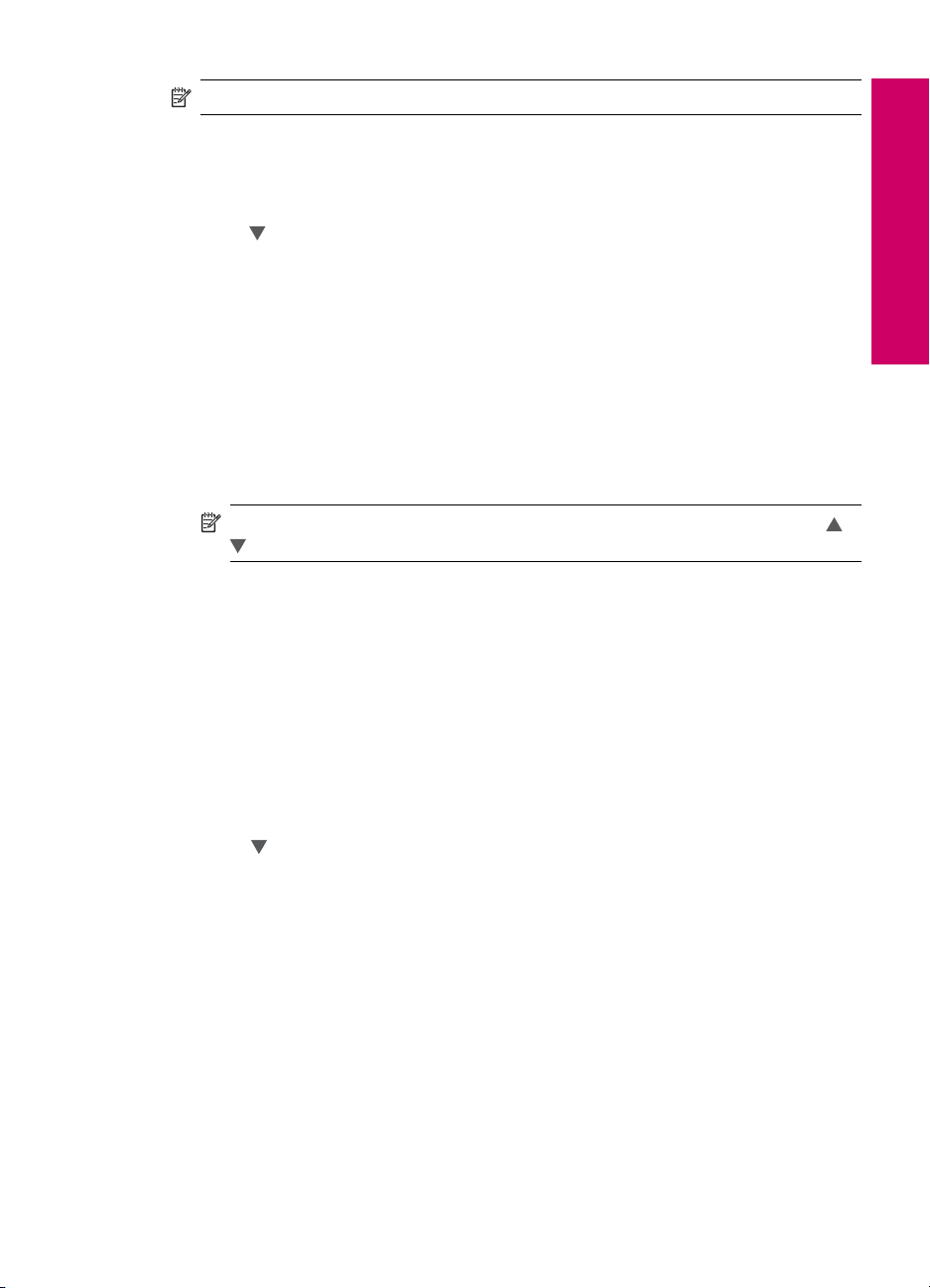
Nota Esta función está activada de forma predeterminada.
Para activar o desactivar la navegación rápida
1. Pulse Configurar en la pantalla.
2. Pulse Herramientas.
3. Pulse
más rápida.
4. Pulse En o Desactivad. para activarlo o desactivarlo.
para desplazarse por las opciones y a continuación pulse Activar búsqueda
Configure la bandeja de papel para imprimir desde un dispositivo Bluetooth
Configure la bandeja de papel predeterminada que se utilizará para imprimir fotos desde
un dispositivo Bluetooth.
Para configurar la bandeja de papel para imprimir desde un dispositivo Bluetooth
1. Pulse Configurar.
2. Pulse Bluetooth.
Nota Si la opción de menú que desea no está visible en la pantalla, pulse o
para desplazarse para todas las opciones de menú.
3. Pulse Bandeja de papel predeterminada.
4. Pulse Bandeja principal o Bandeja de fotografías.
Restauración de los valores predeterminados de fábrica
Se puede restaurar la configuración que el HP Photosmart tenía cuando lo adquirió.
Sólo puede realizar este proceso desde el panel de control.
Configuración definitiva
Para restaurar los valores predeterminados de fábrica
1. Pulse Configurar en la pantalla.
2. Pulse Herramientas.
3. Pulse
predet. fábrica.
Se restauran los valores predeterminados de fábrica.
para desplazarse por las opciones y a continuación pulse Rest. valores
Ejecutar un pase de diapositivas en la pantalla
Puede configurar el HP Photosmart para que muestre un pase de diapositivas en la
pantalla, parecido a un salvapantallas, cuando no esté utilizando el dispositivo.
Establecimiento de las preferencias 15

Configuración definitiva
Capítulo 4
Existen dos tipos de pases de diapositivas que puede activar:
• Modo demostración: aparece si el HP Photosmart está inactivo durante un minuto
y muestra un conjunto de gráficos predefinidos que describen funciones del
dispositivo. El pase de diapositivas se ejecutará hasta que pulse un botón o utilice el
dispositivo. Si el HP Photosmart sigue desactivado durante ocho horas, se apagará
la pantalla. Modo demostración está apagado de forma predeterminada.
Nota HP recomienda apagar el Modo demostración.
• Sug. pres. diapositivas: aparece sólo tras una impresión desde el equipo. El
HP Photosmart muestra un conjunto de diapositivas predefinidas con información
acerca de funciones especiales que puede realizar con el dispositivo. El pase de
diapositivas se ejecuta una sola vez y a continuación la pantalla vuelve al menú
principal. Sug. pres. diapositivas está encendido de forma predeterminada.
Para activar o desactivar el modo de demostración
1. Pulse Configurar en la pantalla.
2. Toque Herramientas.
3. Pulse
para desplazarse por las opciones y a continuación pulse Modo
demostración.
4. Pulse En o Desactivad. para activarlo o desactivarlo.
Para activar o desactivar el pase de diapositivas de consejos
1. Pulse Configurar en la pantalla.
2. Pulse Herramientas.
3. Pulse
para desplazarse por las opciones y a continuación pulse Sug. pres.
diapositivas.
4. Pulse En o Desactivad. para activarlo o desactivarlo.
Información de conexión del equipo
HP Photosmart dispone de un puerto USB que permite la conexión directa a un equipo
mediante un cable USB. También puede conectar HP Photosmart a una red por cable.
Si inserta un adaptador de impresora inalámbrico HP bt450, de impresora o de PC con
Tecnología inalámbrica Bluetooth
como las agendas PDA y los teléfonos con cámara pueden imprimir con el
HP Photosmart.
Nota En el recordatorio de este capítulo, se hace referencia a HP bt450, a la
impresora y al adaptador de PC Adapter con Tecnología inalámbrica Bluetooth
únicamente como HP bt450.
En esta sección se tratan los siguientes temas:
•
Tipos de conexión admitidos
Conexión mediante Ethernet
•
Conéctese mediante el adaptador para impresora y PC HP bt450 con tecnología
•
Bluetooth® sin cables
Uso compartido de impresoras
•
16 Últimos pasos en la configuración del HP Photosmart
®
en el puerto USB frontal, los dispositivos Bluetooth
®
®

Tipos de conexión admitidos
En la tabla siguiente se incluye una lista de tipos de conexión admitidos.
Descripción Número recomendado
Conexión USB Un equipo conectado
Conexión Ethernet
(cableada)
Adaptador para
impresora y PC HP bt450
con tecnología
Bluetooth
Uso compartido de la
impresora
®
sin cables
de equipos conectados
para un rendimiento
óptimo
mediante un cable USB
al puerto USB 2.0 HS
trasero del
HP Photosmart.
Hasta cinco equipos
conectados a un
HP Photosmart mediante
un direccionador o
concentrador.
Un dispositivo o equipo
Bluetooth.
Cinco.
El equipo host debe estar
encendido en todo
momento para poder
imprimir desde los otros
equipos.
Funciones de software
compatibles
Se admiten todas las
funciones.
Se admiten todas las
funciones, incluida la de
escaneo de la Web.
Impresión desde un
dispositivo Bluetooth
como una agenda PDA o
un teléfono con cámara,
o un equipo compatible
con Bluetooth.
Se admiten todas las
funciones residentes en
el equipo host. Sólo se
admite la impresión
desde otros equipos.
Instrucciones de
configuración
Siga la guía de
instalación para obtener
instrucciones detalladas.
Siga las instrucciones
de “Configuración de
redes cableadas”
en la página 23.
Siga las instrucciones
Conéctese mediante
de “
el adaptador para
impresora y PC HP bt450
con tecnología
Bluetooth® sin cables”
en la página 17.
Siga las instrucciones
Uso compartido de
de “
impresoras”
en la página 22.
Configuración definitiva
Conexión mediante Ethernet
El HP Photosmart admite conexiones de red Ethernet de 10 Mbps y 100 Mbps. Para
obtener instrucciones detalladas sobre cómo conectar un dispositivo HP Photosmart a
una red Ethernet (cableada), consulte “
Configuración de redes cableadas”
en la página 23.
Conéctese mediante el adaptador para impresora y PC HP bt450 con tecnología
®
Bluetooth
sin cables
El adaptador de impresora HP bt450 con tecnología Bluetooth® inalámbrica permite
imprimir imágenes desde prácticamente cualquier dispositivo Bluetooth, incluidos los
equipos informáticos. Sólo tiene que insertar el HP bt450 en el puerto USB frontal e
imprimir desde un dispositivo Bluetooth como una agenda PDA o un teléfono con cámara.
En esta sección se tratan los siguientes temas:
•
Encontrar la dirección y el nombre del dispositivo
Establecimiento de la seguridad de Bluetooth para HP Photosmart
•
Use una conexión Bluetooth® para imprimir desde un equipo
•
Información de conexión del equipo 17

Configuración definitiva
Capítulo 4
Encontrar la dirección y el nombre del dispositivo
Algunos dispositivos Bluetooth intercambian direcciones de dispositivo cuando se
comunican entre sí, por lo que deberá averiguar la dirección del dispositivo de
HP Photosmart para poder establecer la conexión. Asimismo, algunos dispositivos
Bluetooth muestran el nombre de la impresora al conectarse. Si no quiere que el nombre
predeterminado aparezca como el nombre de HP Photosmart, puede cambiarlo.
Para encontrar la dirección del dispositivo de HP Photosmart
1. Inserte el adaptador inalámbrico HP bt450 en el puerto USB delantero.
2. Pulse Configurar en la pantalla.
3. Pulse Bluetooth.
Nota Si la opción de menú que desea no está visible en la pantalla, pulse o
para desplazarse para todas las opciones de menú.
4. Pulse Dirección del dispositivo.
La Dirección del dispositivo es de sólo lectura.
5. Para introducir la dirección en el dispositivo, siga las instrucciones que se incluyen
con el dispositivo Bluetooth.
6. Pulse Aceptar para salir del menú Configurar.
Para cambiar el nombre de dispositivo de HP Photosmart
1. Pulse Configurar en la pantalla.
2. Pulse Bluetooth.
Nota Si la opción de menú que desea no está visible en la pantalla, pulse o
para desplazarse para todas las opciones de menú.
3. Pulse Nombre del dispositivo.
Nota El HP Photosmart se suministra con el nombre Photosmart D7200
predefinido.
4. Pulse Cambiar.
5. Utilice el teclado visual para introducir un nuevo nombre.
6. Cuando haya terminado de escribir un nombre para HP Photosmart, pulse
Aceptar.
El nombre que especificó aparecerá en el dispositivo Bluetooth cuando conecte el
HP Photosmart para imprimir.
7. Pulse Aceptar para salir del menú Configurar.
Temas relacionados
Introducción de texto con el teclado visual” en la página 9
“
18 Últimos pasos en la configuración del HP Photosmart

Establecimiento de la seguridad de Bluetooth para HP Photosmart
Puede activar la configuración de seguridad de la impresora a través del menú
Bluetooth del HP Photosmart. Pulse Configurar en la pantalla, y a continuación
pulse Bluetooth. En el menú Bluetooth puede:
• Solicitar la autenticación mediante clave de acceso antes de que algún usuario
imprima en el HP Photosmart desde un dispositivo Bluetooth.
• Hacer que el HP Photosmart sea visible o invisible para los dispositivos Bluetooth
que estén dentro de un determinado radio.
En esta sección se tratan los siguientes temas:
•
Utilización de una clave de acceso para autenticar dispositivos Bluetooth.
Configure el HP Photosmart para que no lo puedan ver los dispositivos Bluetooth
•
Restablezca los ajustes de Bluetooth en el HP Photosmart
•
Utilización de una clave de acceso para autenticar dispositivos Bluetooth.
Puede configurar el nivel de seguridad del HP Photosmart tanto en Baja como en Alta.
El ajuste de seguridad predeterminado es Baja. La seguridad de nivel bajo no precisa
autentificación.
• Baja:Es el valor predeterminado de seguridad. La seguridad de nivel bajo no precisa
la autenticación, ya que no admite esta función. Cualquier dispositivo Bluetooth que
esté dentro del radio de acción puede imprimir en la impresora.
• Alta: La seguridad de alto nivel precisa clave de acceso porque admite autenticación.
El dispositivo Bluetooth debe proporcionar una clave de acceso para que
HP Photosmart pueda autorizar al dispositivo a enviar un trabajo de impresión.
Configuración definitiva
Nota El HP Photosmart envía una clave de acceso predefinida que está formada
por cuatro ceros.
Para ajustar el HP Photosmart para que solicite la autenticación mediante clave de
acceso
1. Pulse Configurar en la pantalla.
2. Pulse Bluetooth.
Nota Si la opción de menú que desea no está visible en la pantalla, pulse o
para desplazarse para todas las opciones de menú.
3. Pulse Clave de acceso.
4. Pulse Cambiar.
5. Utilice el teclado visual para introducir una nueva clave de acceso.
Nota La clave de acceso debe tener de 1 a 4 caracteres y sólo puede constar
de números.
6. Cuando haya terminado de escribir la clave de acceso, pulse Aceptar.
Aparece el menú Bluetooth.
Información de conexión del equipo 19

Configuración definitiva
Capítulo 4
7. Pulse Nivel de seguridad.
8. Pulse Alta.
La seguridad de nivel alto necesita autenticación.
Se ha ajustado la autentificación de la clave de acceso del HP Photosmart.
Temas relacionados
“
Introducción de texto con el teclado visual” en la página 9
Configure el HP Photosmart para que no lo puedan ver los dispositivos Bluetooth
Puede configurar el HP Photosmart para que sea tanto Visible para todos dispositivos
Bluetooth (público) o No visible a cualquiera (privado).
• Visible para todos: este es el nivel de accesibilidad predeterminado. Cualquier
dispositivo Bluetooth que esté dentro del espacio de acción puede imprimir en el
HP Photosmart.
• No visible: sólo pueden imprimir los dispositivos Bluetooth que han almacenado la
dirección del dispositivo del HP Photosmart.
Para configurar el HP Photosmart para que sea No visible
1. Pulse Configurar en la pantalla.
2. Pulse Bluetooth.
Nota Si la opción de menú que desea no está visible en la pantalla, pulse o
para desplazarse para todas las opciones de menú.
3. Pulse Visibilidad.
4. Pulse No visible.
El HP Photosmart no es accesible a los dispositivos Bluetooth que no hayan
guardado su dirección de dispositivo.
Restablezca los ajustes de Bluetooth en el HP Photosmart
Puede restaurar todos los ajustes de configuración Bluetooth en el HP Photosmart a los
ajustes predeterminados de fábrica.
Nota Seleccione únicamente Restaurar Bluetooth si desea que todos los ajustes
de Bluetooth del HP Photosmart vuelvan a los predeterminados de fábrica.
Para restaurar la configuración Bluetooth
1. Pulse Configurar en la pantalla.
2. Pulse Bluetooth.
Nota Si la opción de menú que desea no está visible en la pantalla, pulse o
para desplazarse para todas las opciones de menú.
3. Pulse Restaurar Bluetooth.
Use una conexión Bluetooth
®
para imprimir desde un equipo
Una conexión Bluetooth supone una forma rápida y sencilla de imprimir imágenes desde
un equipo compatible con Bluetooth sin necesidad de cables. Con una conexión
20 Últimos pasos en la configuración del HP Photosmart

Bluetooth puede acceder a muchas de las mismas funciones de impresión que con una
conexión USB. Por ejemplo, puede comprobar el estado de la impresora, así como la
cantidad estimada de tinta que queda en los cartuchos de tinta.
Antes de imprimir, conecte un adaptador de impresora y PC inalámbrico HP bt450
Bluetooth
Debe tener instalado Windows XP o Windows Vista y la pila del protocolo Microsoft
Bluetooth
®
al HP Photosmart.
®
o la pila del protocolo Widcomm Bluetooth® para poder conectar
HP Photosmart. Existe la posibilidad de tener instalada tanto la pila de Microsoft como
la de Widcomm en el equipo, pero sólo se utiliza una de ellas para la conexión del
HP Photosmart.
• Pila Microsoft: si tiene Windows XP con Service Pack 2 o Windows Vista instalado
en el equipo, entonces éste ya tiene la pila del protocolo Microsoft Bluetooth
Microsoft permite instalar automáticamente un adaptador Bluetooth
adaptador Bluetooth
entonces no tiene la pila Microsoft en el equipo. Compruebe la documentación que
acompañaba al adaptador Bluetooth
®
admite la pila Microsoft pero no se instala automáticamente,
®
para ver si es compatible con la pila Microsoft.
• Pila Widcomm: Si dispone de un equipo HP con la tecnología Bluetooth
®
®
. La pila
externo. Si el
®
integrada,
o si ha instalado un HP bt450, el equipo tiene entonces la pila de Widcomm. Si tiene
un equipo HP al que conecta un adaptador HP bt450, éste se instalará
automáticamente utilizando la pila Widcomm.
Para instalar e imprimir mediante la pila de Microsoft
1. Asegúrese de tener instalado el software de HP Photosmart en el equipo.
Configuración definitiva
Nota El objetivo de instalar el software es asegurarse de que el controlador de
la impresora está disponible para la conexión Bluetooth
software ya está instalado, no necesita volver a instalarlo. Si desea que el
HP Photosmart tenga una conexión USB y Bluetooth
®
. Por consiguiente, si el
®
, instale en primer lugar la
conexión USB. Para obtener más información, consulte la guía de instalación.
Sin embargo, si no desea una conexión USB, seleccione Directamente al
equipo en la pantalla Tipo de conexión. Asimismo, en la pantalla Conecte el
dispositivo ahora, seleccione la casilla de verificación que hay junto a Si no
puede conectar el dispositivo ahora... al final de la pantalla.
2. Conecte un HP bt400 al puerto USB frontal del HP Photosmart.
®
3. Si utiliza un adaptador Bluetooth
está encendido y, a continuación, conecte el adaptador Bluetooth
equipo. Si tiene Windows XP con el Service Pack 2 instalado o Windows Vista, los
controladores Bluetooth
un perfil Bluetooth
®
se instalarán automáticamente. Si se le pide que seleccione
®
, seleccione HCRP.
Si su equipo tiene Bluetooth
externo en el equipo, compruebe que el mismo
®
integrado, sólo tiene que comprobar que se ha
®
al puerto USB del
encendido el equipo.
4. Haga clic en Inicio de la barra de tareas de Windows y a continuación haga clic
en Impresoras y faxes (o haga clic en Panel de control y después en
Impresoras).
5. Haga doble clic en el icono Agregar impresora (o haga clic en Agregar
impresora).
6. Haga clic en Siguiente y después seleccione una Impresora Bluetooth.
Información de conexión del equipo 21

Capítulo 4
7. Siga las instrucciones que aparecen en la pantalla para completar la instalación.
8. Imprima igual que con cualquier impresora.
Configuración definitiva
Para instalar e imprimir mediante la pila de Widcomm
1. Asegúrese de tener instalado el software de HP Photosmart en el equipo.
Nota El objetivo de instalar el software es asegurarse de que el controlador de
la impresora está disponible para la conexión Bluetooth
software ya está instalado, no necesita volver a instalarlo. Si desea que el
HP Photosmart tenga una conexión USB y Bluetooth
conexión USB. Para obtener más información, consulte la guía de instalación.
Sin embargo, si no desea una conexión USB, seleccione Directamente al
equipo en la pantalla Tipo de conexión. Asimismo, en la pantalla Conecte el
dispositivo ahora, seleccione la casilla de verificación que hay junto a Si no
puede conectar el dispositivo ahora... al final de la pantalla.
2. Conecte un HP bt450 al puerto USB frontal del HP Photosmart.
3. Haga clic en el icono Mis sitios Bluetooth en el escritorio o la barra de tareas.
4. Haga clic en Ver dispositivos al alcance.
5. Una vez detectadas las impresoras disponibles, haga doble clic en el nombre del
HP Photosmart para finalizar la instalación.
6. Imprima igual que con cualquier impresora.
Uso compartido de impresoras
Si el equipo se halla en una red en la que otro de los equipos tiene un dispositivo
HP Photosmart conectado mediante un cable USB, puede imprimir en ella mediante el
uso compartido de la impresora.
El equipo conectado directamente al HP Photosmart actúa como host para la impresora
y tiene disponibles todas las funciones. El otro equipo, que se denomina cliente, solo
tendrá acceso a las funciones de impresión, El resto de funciones deberá realizarlas
desde el equipo host o desde el panel de control de HP Photosmart.
®
. Por consiguiente, si el
®
, instale en primer lugar la
Para activar el uso compartido de la impresora en un equipo con Windows
▲ Consulte la guía del usuario que se incluye con el equipo o la Ayuda en pantalla de
Windows.
Conexión a una red
En esta sección, se describe cómo conectar el HP Photosmart a una red y cómo consultar
y administrar los parámetros de la red.
Si desea: Consulte esta sección:
Conectarse a una red cableada (Ethernet). “Configuración de redes cableadas”
Instalar el software del HP Photosmart para
utilizarlo en un entorno de red.
22 Últimos pasos en la configuración del HP Photosmart
en la página 23
“Instalación del software para una conexión de
red” en la página 25

(continúa)
Si desea: Consulte esta sección:
Agregar conexiones a otros equipos de la red. “Conexión de equipos adicionales a una red”
Cambiar la conexión USB del HP Photosmart a
una conexión de red.
Nota Utilice las instrucciones de esta sección
si primero ha instalado HP Photosmart con una
conexión USB y desea cambiar ahora a una
conexión Ethernet.
Ver o modificar la configuración de red. “Administración de la configuración de la red”
Buscar las definiciones de los términos de red. “Glosario de red” en la página 34
Obtener más información sobre la resolución
de problemas.
Configuración de redes cableadas
En esta sección, se describe cómo conectar HP Photosmart a un enrutador, conmutador
utilizando un cable Ethernet e instalar el software de HP Photosmart para una conexión
de red. Esto se conoce como red cableada o Ethernet.
en la página 26
“Cambio de la conexión USB de HP Photosmart
a una conexión de red” en la página 26
en la página 27
“Solución de problemas de configuración de
redes cableadas” en la página 113
Configuración definitiva
Para configurar HP Photosmart con una red
cableada, necesita hacer lo siguiente:
En primer lugar, reunir todo el material
necesario.
A continuación, permite conectar a una red
cableada.
Instale el software. “Instalación del software para una conexión de
Consulte esta sección:
“Qué se necesita para una red cableada”
en la página 24
“Conexión de HP Photosmart a la red”
en la página 24
red” en la página 25
Conexión a una red 23

Configuración definitiva
Capítulo 4
Qué se necesita para una red cableada
Antes de conectar HP Photosmart a una red, asegúrese de tener todos los materiales
necesarios.
Una red Ethernet funcional que incluye un enrutador, conmutador o concentrador con
❑
un puerto Ethernet.
Cable Ethernet CAT-5.
❑
Aunque la apariencia de los cables Ethernet estándar es similar a la de los cables
telefónicos normales, no son intercambiables. Cada uno tiene un número de hilos
diferente, y el conector también es distinto. El conector de un cable Ethernet
(denominado conector RJ-45) es más ancho y más grueso, y siempre tiene 8
contactos en el extremo. Un conector telefónico tiene entre 2 y 6 contactos.
Un equipo de sobremesa o portátil con una conexión Ethernet.
❑
Nota El HP Photosmart admite redes Ethernet de 10 Mbps y 100 Mbps. Si
piensa adquirir una tarjeta de interfaz de red (NIC) o ya lo ha hecho, asegúrese
de que funciona a ambas velocidades.
Conexión de HP Photosmart a la red
Para conectar HP Photosmart a la red, utilice el puerto Ethernet de la parte trasera del
dispositivo.
Para conectar HP Photosmart a la red
1. Retire la clavija amarilla de la parte posterior del HP Photosmart.
24 Últimos pasos en la configuración del HP Photosmart

2. Conecte el cable Ethernet al puerto Ethernet situado en la parte posterior de
HP Photosmart.
3. Conecte el otro extremo del cable Ethernet a un puerto disponible del enrutador
Ethernet, conmutador o concentrador.
4. Después de conectar el HP Photosmart a la red, instale el software.
Configuración definitiva
Temas relacionados
“
Instalación del software para una conexión de red” en la página 25
Instalación del software para una conexión de red
Utilice esta sección para instalar el software de HP Photosmart en un equipo conectado
a una red. Antes de instalar el software, compruebe que ha conectado el HP Photosmart
a una red.
Nota Si el equipo está configurado para conectarse a una serie de unidades de red,
asegúrese de que está conectado actualmente a esas unidades antes de instalar el
software. De lo contrario, el software de instalación de HP Photosmart podrá intentar
utilizar una de las letras de unidad reservadas y no podrá acceder a esa unidad de
red en el equipo.
Nota El tiempo de instalación puede oscilar entre 20 y 45 minutos, en función del
sistema operativo, el espacio disponible y la velocidad del procesador del equipo.
Para instalar el software de HP Photosmart para Windows
1. Cierre todas las aplicaciones que se estén ejecutando en el equipo, incluyendo el
software de detección de virus.
2. Inserte el CD de Windows que acompaña a HP Photosmart en la unidad de CD-ROM
en el equipo y siga las instrucciones que aparecen en la pantalla.
Conexión a una red 25

Capítulo 4
3. Si aparece un cuadro de diálogo sobre servidores de seguridad, siga las
instrucciones. Si aparecen mensajes del servidor de seguridad, debe aceptar o
permitir siempre los mensajes emergentes.
Configuración definitiva
4. En la pantalla Tipo de conexión, seleccione Mediante la red y haga clic en
Siguiente.
En la pantalla Buscando aparece que el programa de instalación busca
HP Photosmart en la red.
5. En la pantalla Se ha encontrado una impresora, verifique que la descripción de la
impresora es correcta.
Si se detecta más de una impresora en la red, aparece la pantalla Se han
encontrado impresoras. Seleccione el HP Photosmart que desea conectar.
6. Siga las indicaciones para instalar el software.
Cuando haya terminado de instalar el software, podrá empezar a utilizar
HP Photosmart.
7. Si ha desactivado software antivirus del tipo que sea, asegúrese de volverlo a activar.
8. Para comprobar la conexión de red, vaya al equipo e imprima un informe de prueba
en el HP Photosmart.
Conexión de equipos adicionales a una red
Puede conectar el HP Photosmart a varios equipos de una red pequeña. Si el
HP Photosmart ya está conectado a un equipo de una red, deberá instalar el software
del HP Photosmart en cada equipo nuevo. Una vez que haya configurado HP Photosmart
en la red, no tendrá que volver a configurarlo cuando añada equipos adicionales.
Temas relacionados
“
Instalación del software para una conexión de red” en la página 25
Cambio de la conexión USB de HP Photosmart a una conexión de red
Si instala HP Photosmart primero con una conexión USB, podrá cambiar más adelante
a una conexión de red Ethernet. Si ya sabe cómo conectarse a una red, puede utilizar
las indicaciones generales que se indican a continuación.
Para cambiar de una conexión USB a una conexión cableada (Ethernet)
1. Desconecte la conexión USB de la parte posterior del HP Photosmart.
2. Conecte un cable Ethernet desde el puerto Ethernet de la parte posterior de
HP Photosmart a un puerto Ethernet disponible del direccionador, conmutador o
direccionador inalámbrico.
3. Instale el de la conexión de red, elija Agregar dispositivo y, a continuación, elija
Mediante la red.
4. Al finalizar la instalación, abra Impresoras y faxes (o Impresoras) en el Panel de
control y elimine las impresoras de la instalación USB anterior.
Para obtener instrucciones detalladas sobre cómo conectar el dispositivo HP Photosmart
a una red, consulte:
“
Configuración de redes cableadas” en la página 23
26 Últimos pasos en la configuración del HP Photosmart

Administración de la configuración de la red
Puede administrar la configuración de red del HP Photosmart mediante el panel de
control del HP Photosmart. Se encuentra disponible una configuración avanzada
adicional en el servidor Web incorporado, una herramienta de configuración y estado a
la que se accede desde el navegador Web a través de una conexión de red existente
con el HP Photosmart.
En esta sección se tratan los siguientes temas:
•
Cambio de la configuración de red básica desde el panel de control
Cambio de la configuración de red avanzada desde el panel de control
•
Uso del servidor Web incorporado
•
Definiciones de la página de configuración de redes
•
Cambio de la configuración de red básica desde el panel de control
Puede realizar diversas tareas de administración de la red desde el panel de control,
como imprimir la configuración de la red y restaurar la configuración predeterminada de
la red.
En esta sección se tratan los siguientes temas:
•
Visualización e impresión de la configuración de red
Restauración de la configuración predeterminada de red
•
Visualización e impresión de la configuración de red
Puede mostrar un resumen de la configuración de red en el panel de control de
HP Photosmart o imprimir una página de configuración más detallada. En la página de
configuración de redes se muestran todos los ajustes de red importantes, como la
dirección IP, la velocidad del vínculo y los valores de DNS y mDNS.
Configuración definitiva
Para ver e imprimir los parámetros de red
1. Toque Configurar en la pantalla.
2. Toque Cliente de.
Nota Si la opción de menú que desea no está visible en la pantalla, pulse o
para desplazarse para todas las opciones de menú.
3. Toque Menú Visualización de los ajustes de red.
4. Seleccione una de las siguientes opciones:
• Para mostrar la configuración de la red cableada, pulse Resumen de pantalla
cableada.
• Para imprimir la página de configuración de red, pulse Imprima una página de
configuración de la red.+
Temas relacionados
“
Definiciones de la página de configuración de redes” en la página 31
Restauración de la configuración predeterminada de red
Se puede restaurar la configuración de la red a la que tenía el HP Photosmart cuando lo
adquirió.
Conexión a una red 27

Configuración definitiva
Capítulo 4
Para restaurar la configuración predeterminada de la red
1. Pulse Configurar en la pantalla.
2. Pulse Cliente de.
Nota Si la opción de menú que desea no está visible en la pantalla, pulse o
para desplazarse para todas las opciones de menú.
3. Pulse Restauración de valores predeterminados de red.
4. Pulse Sí o No.
Cambio de la configuración de red avanzada desde el panel de control
La configuración de red avanzada se proporciona para mayor comodidad. Sin embargo,
a menos que sea un usuario avanzado, no debe cambiar ninguno de estos ajustes.
En esta sección se tratan los siguientes temas:
•
Definición de la velocidad de vínculo
Cambio de valores IP
•
Definición de la velocidad de vínculo
Puede cambiar la velocidad a la que se transmiten los datos por la red. El ajuste
predeterminado es Automátic..
Para definir la velocidad de vínculo
1. Pulse Configurar en la pantalla.
2. Pulse Cliente de.
Nota Si la opción de menú que desea no está visible en la pantalla, pulse o
para desplazarse para todas las opciones de menú.
3. Pulse Configuración avanzada.
4. Pulse Definición de velocidad de vínculo.
5. Selecciona la velocidad de conexión que corresponda al hardware de su red.
• Automático
• 10-Completo
• 10-Medio
• 100-Completo
• 100-Medio
Cambio de valores IP
El ajuste predeterminado para los valores IP es Automátic., lo cual configura los valores
IP automáticamente. No obstante, si es un usuario avanzado, es posible que desee
cambiar manualmente la dirección IP, la máscara de subred y la pasarela
predeterminada. Para ver la dirección IP y la máscara de subred del HP Photosmart,
imprima una página de configuración de redes desde el HP Photosmart.
28 Últimos pasos en la configuración del HP Photosmart
